Comment effacer (toutes) les notifications sur iPhone
Votre iPhone vous permet de voir toutes les notifications de vos applications en un coup d'œil. Bien que cela puisse être utile, les notifications d'applications peuvent occuper trop de place sur l'écran. Sans parler de certaines notifications d'applications sensibles que d'autres peuvent voir. Pour éviter cela et désencombrer l'écran, vous pouvez effacer les notifications sur votre iPhone.
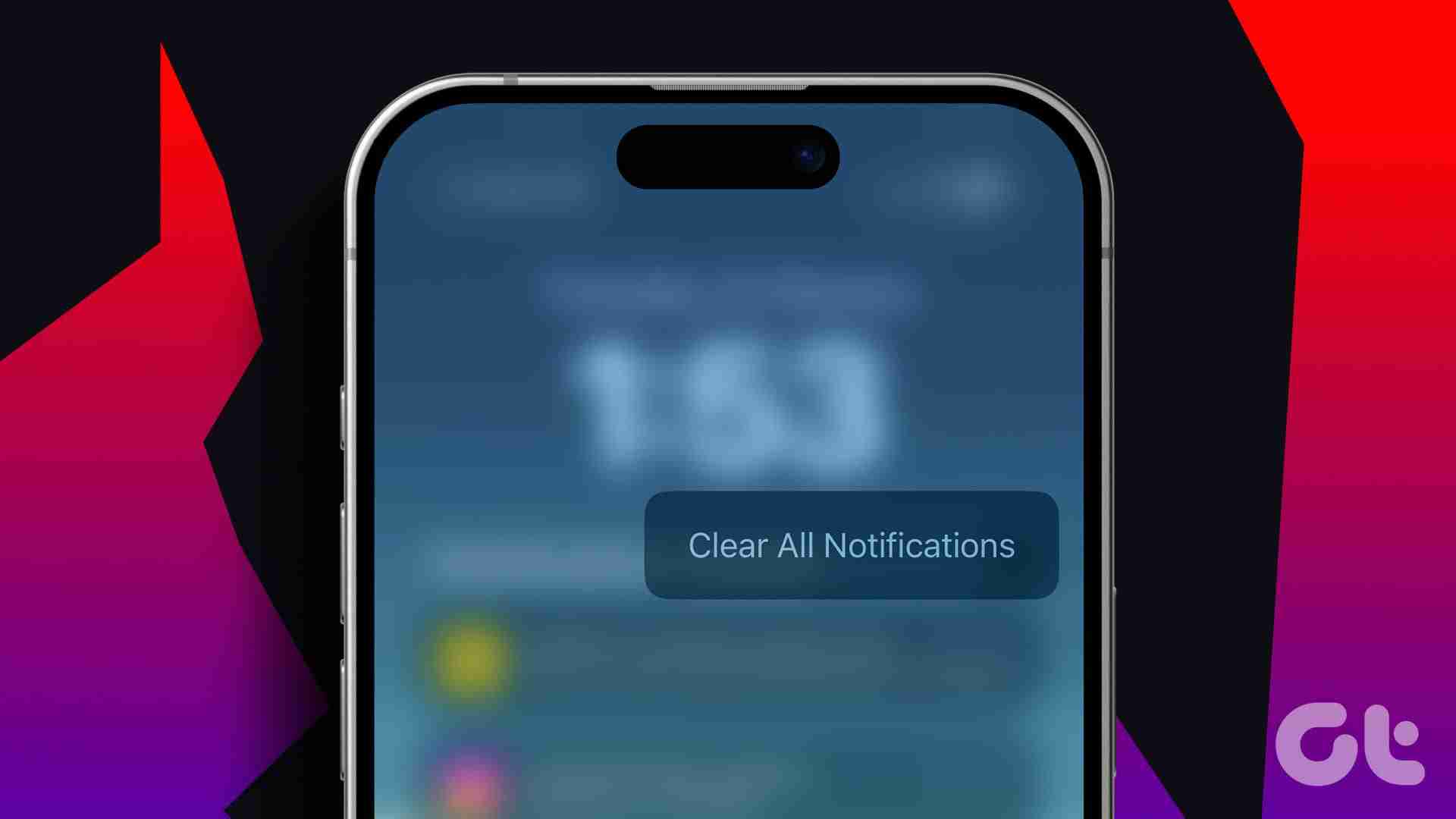
Bien que supprimer les notifications puisse être utile, vous devez être prudent. En effet, votre iPhone ne conserve pas de sauvegarde de la notification. Ainsi, une fois éliminés, il y a de fortes chances qu’ils disparaissent pour toujours. De plus, si vous ne voyez pas immédiatement les notifications, faites glisser votre doigt depuis le bas de l'écran. Commençons.
Comment effacer les notifications sur l'écran de verrouillage de l'iPhone
Si cette option est activée, la notification que vous recevez sera visible sur l'écran de verrouillage de votre appareil. Si vous souhaitez les supprimer, vous avez la possibilité d'effacer certaines notifications sélectionnées ou toutes en même temps. Ou, si vous souhaitez ne pas recevoir de notifications d'une seule application pendant un certain temps, empêchez-les d'apparaître à l'aide de l'option Muet. Voici comment procéder.
Conseil : Pendant que nous utilisons l'écran de verrouillage, vous pouvez également ouvrir les notifications récentes en faisant glisser votre doigt depuis le coin supérieur gauche de l'écran de votre appareil.
1. Effacer une seule notification
Étape 1 : Sur l'écran de verrouillage de votre appareil, accédez à la notification que vous souhaitez effacer. Maintenez enfoncé et faites glisser votre doigt vers la gauche.
Étape 2 : Une fois les options affichées, appuyez sur Effacer.
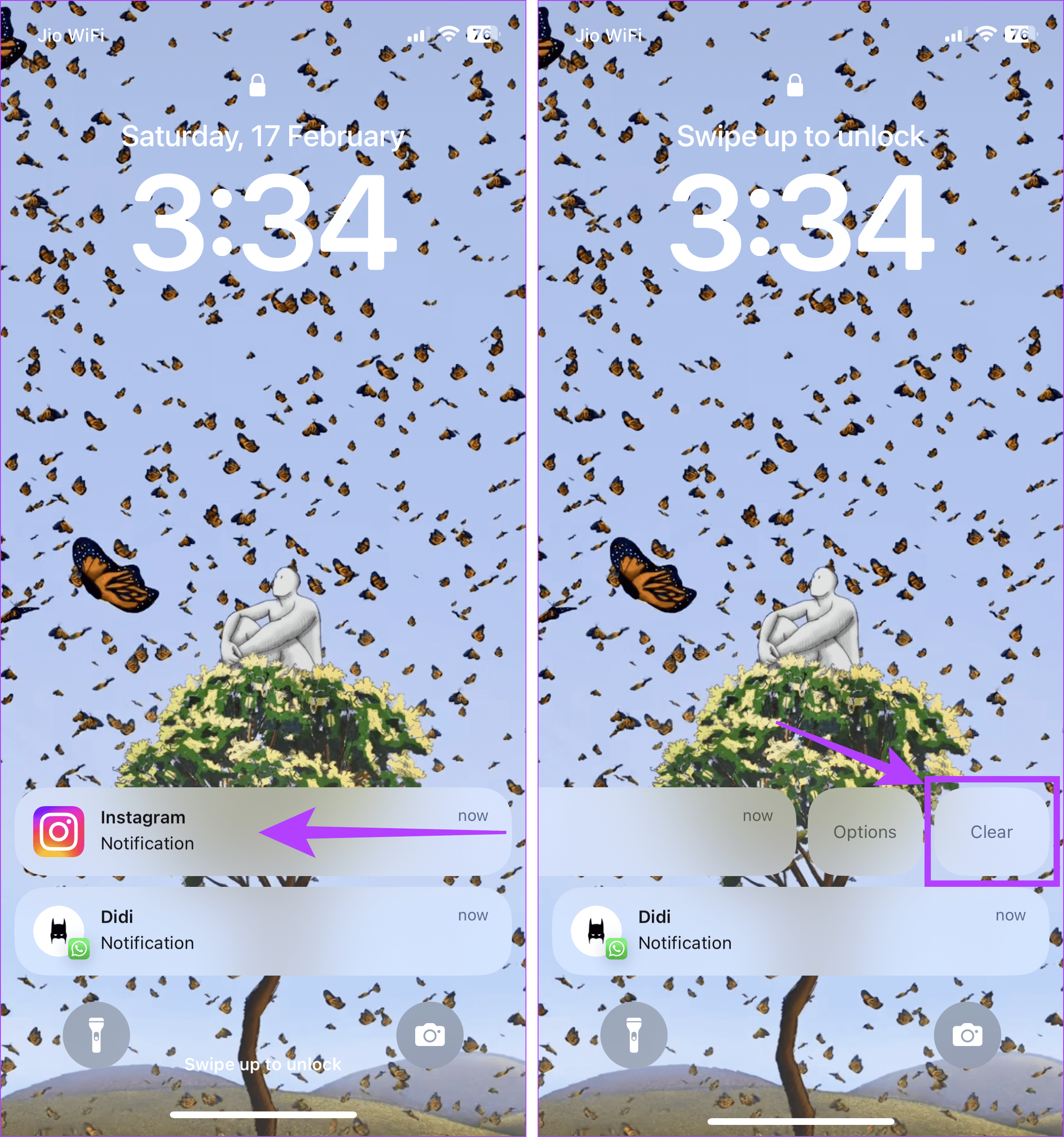
Cela supprimera la notification sélectionnée. Répétez ces étapes pour effacer toute autre notification.
2. Utilisation de l'option Muet
Étape 1 : Réveillez l'écran de votre appareil et localisez la notification correspondante. Maintenant, maintenez et balayez vers la gauche pour plus d'options.
Étape 2 : Ici, appuyez sur Options. Si vous y êtes invité, déverrouillez votre appareil.
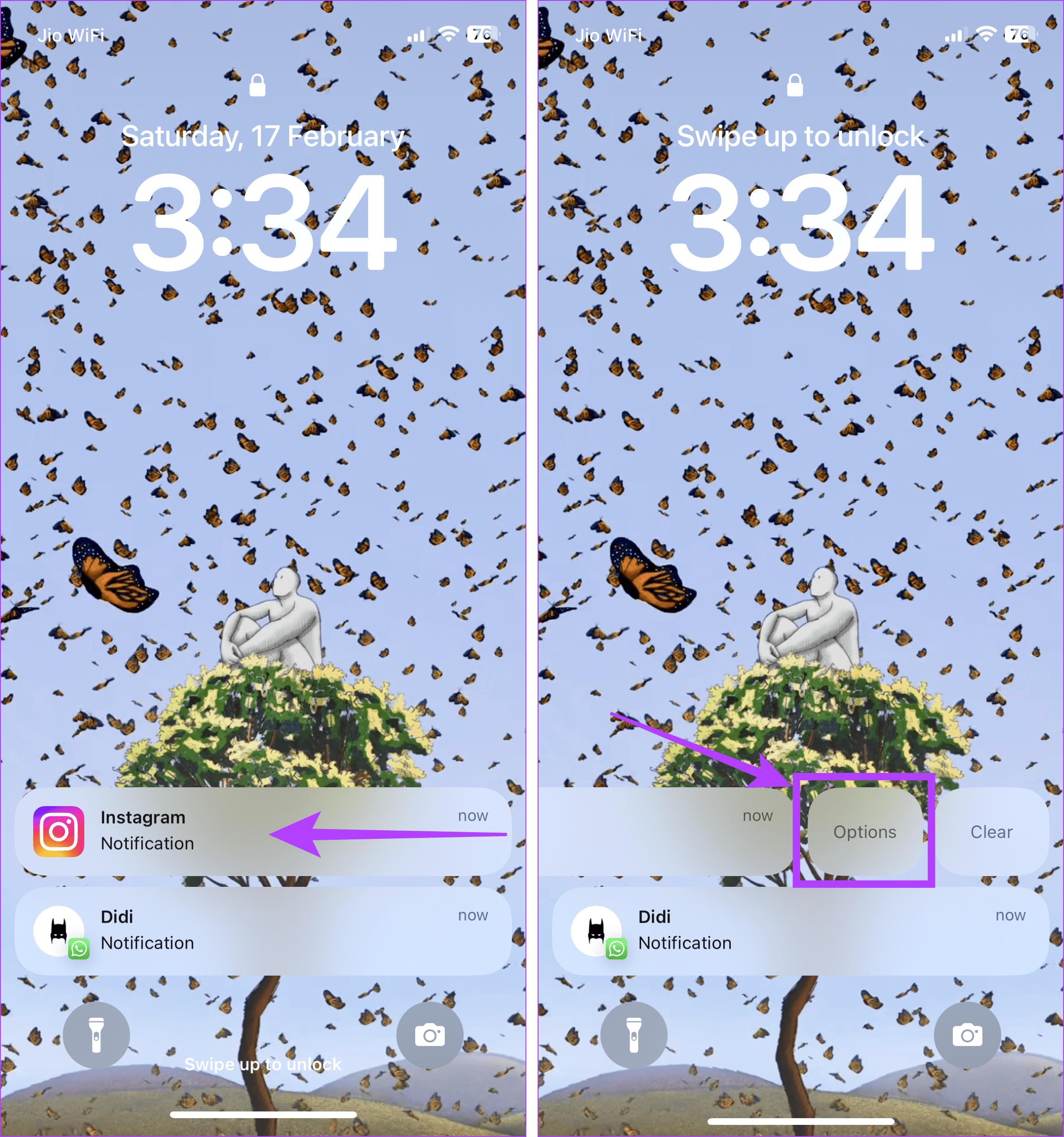
Étape 3 : Ensuite, sélectionnez l'option de sourdine appropriée. Cela arrêtera les notifications de cette application pour la durée choisie.
Astuce : Vous pouvez également choisir « Désactiver toutes les notifications » pour désactiver les notifications pour cette application spécifique jusqu'à ce qu'elles soient activées dans le menu Paramètres.
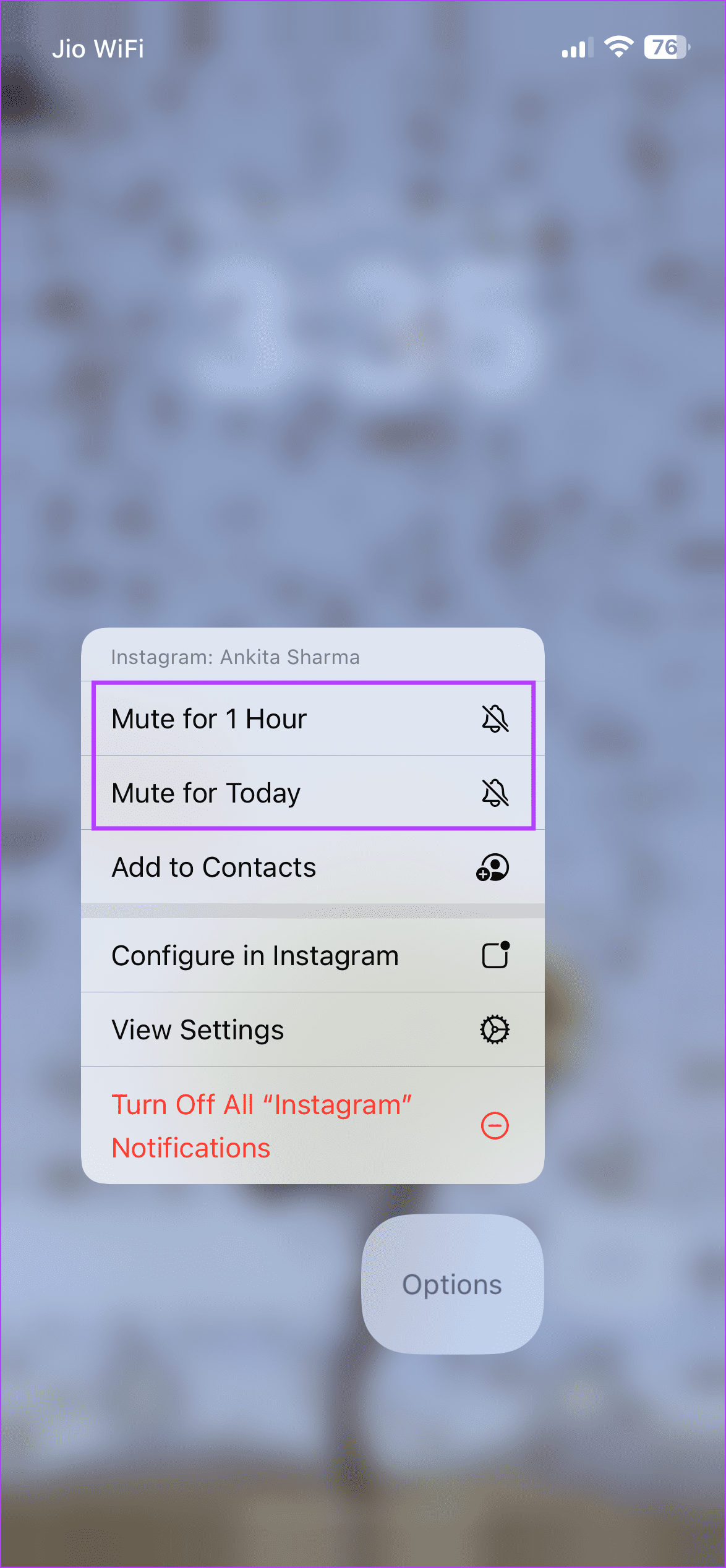
3. Effacement de toutes les bannières de notification
Étape 1 : Réveillez votre iPhone et une fois les notifications affichées, appuyez sur l'icône x.
Étape 2 : Ensuite, appuyez sur Effacer.
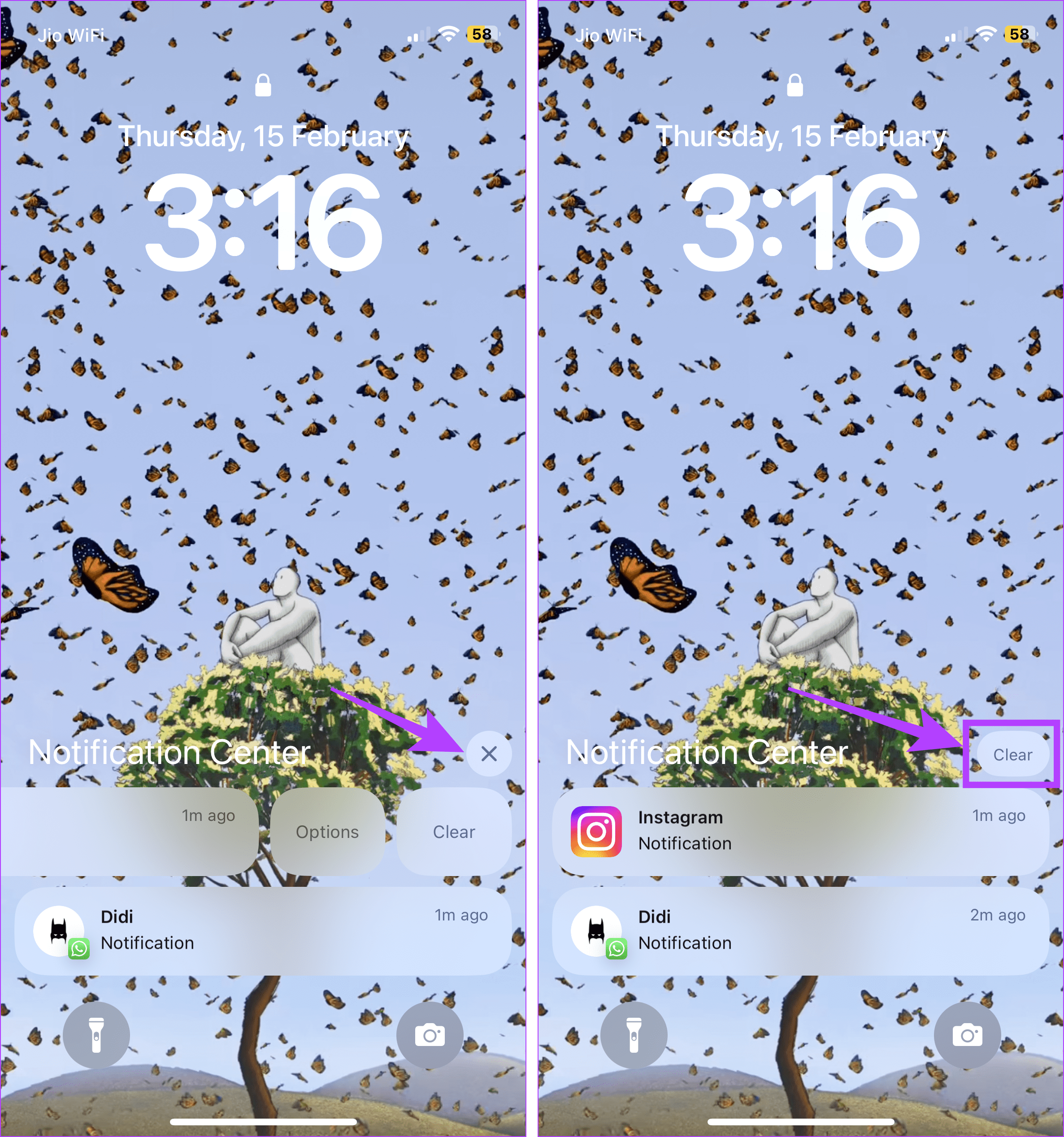
Cela effacera instantanément toutes les notifications visibles. Veuillez noter que cette option peut parfois être indisponible pour les notifications extrêmement récentes. Dans ce cas, suivez l'une des méthodes ci-dessus pour effacer les messages et autres notifications d'applications sur votre iPhone.
Lire aussi : Comment réparer les notifications de l'écran de verrouillage de l'iPhone qui ne s'affichent pas sur iOS 16
Comment effacer la pile de notifications sur iPhone
Si vous avez configuré les notifications de l'écran de verrouillage de votre iPhone pour qu'elles apparaissent sous forme de pile, vous pouvez dépiler les notifications et effacer celles dont vous n'avez plus besoin. Ou supprimez toutes les notifications de la pile en une seule fois sans affecter les autres notifications de l'application. Voici comment procéder.
Étape 1 : Sur l'écran de l'iPhone, appuyez sur la notification correspondante pour voir toutes les notifications. Si vous y êtes invité, déverrouillez votre appareil.
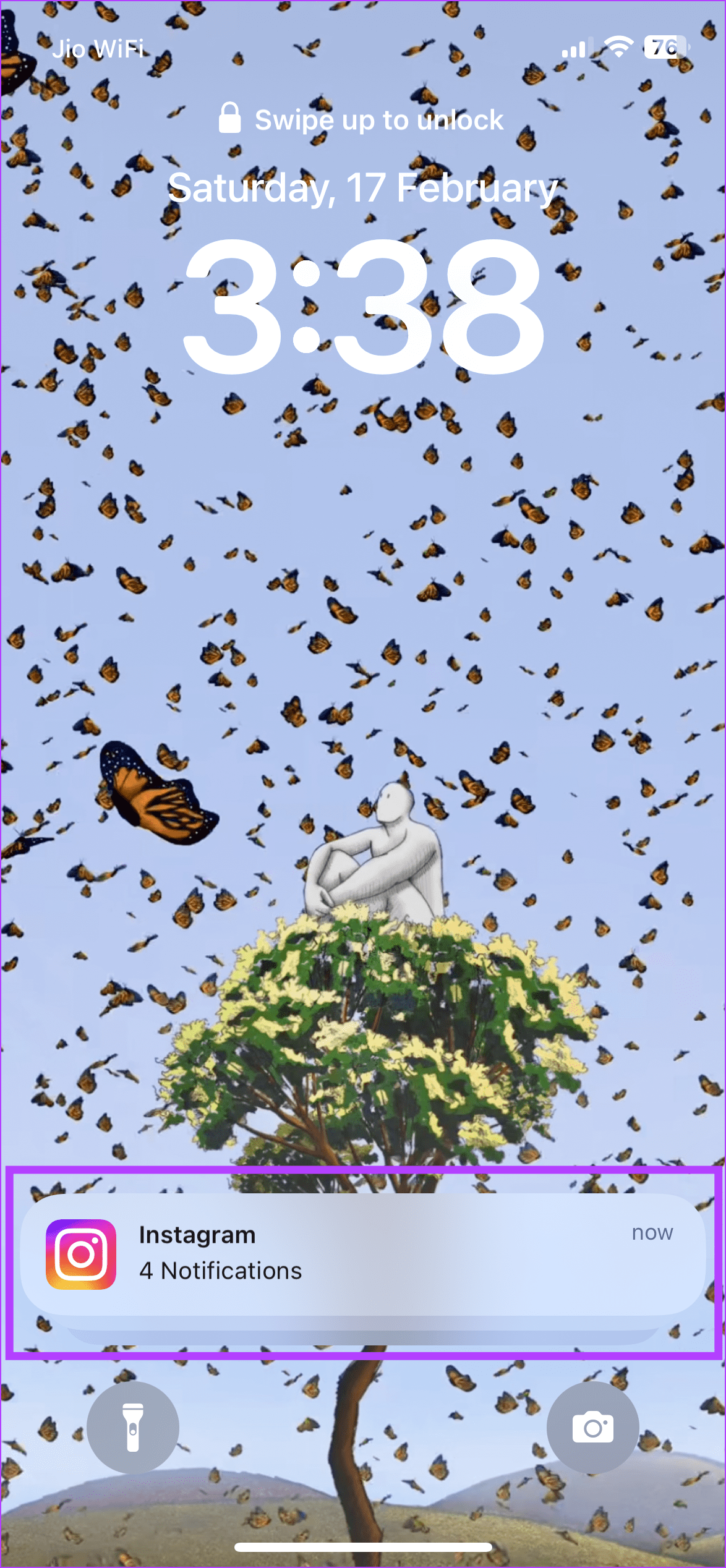
Étape 2 : Maintenant, maintenez et faites glisser votre doigt vers la gauche sur la notification que vous souhaitez supprimer de la pile.
Étape 3 : Ensuite, appuyez sur Effacer.
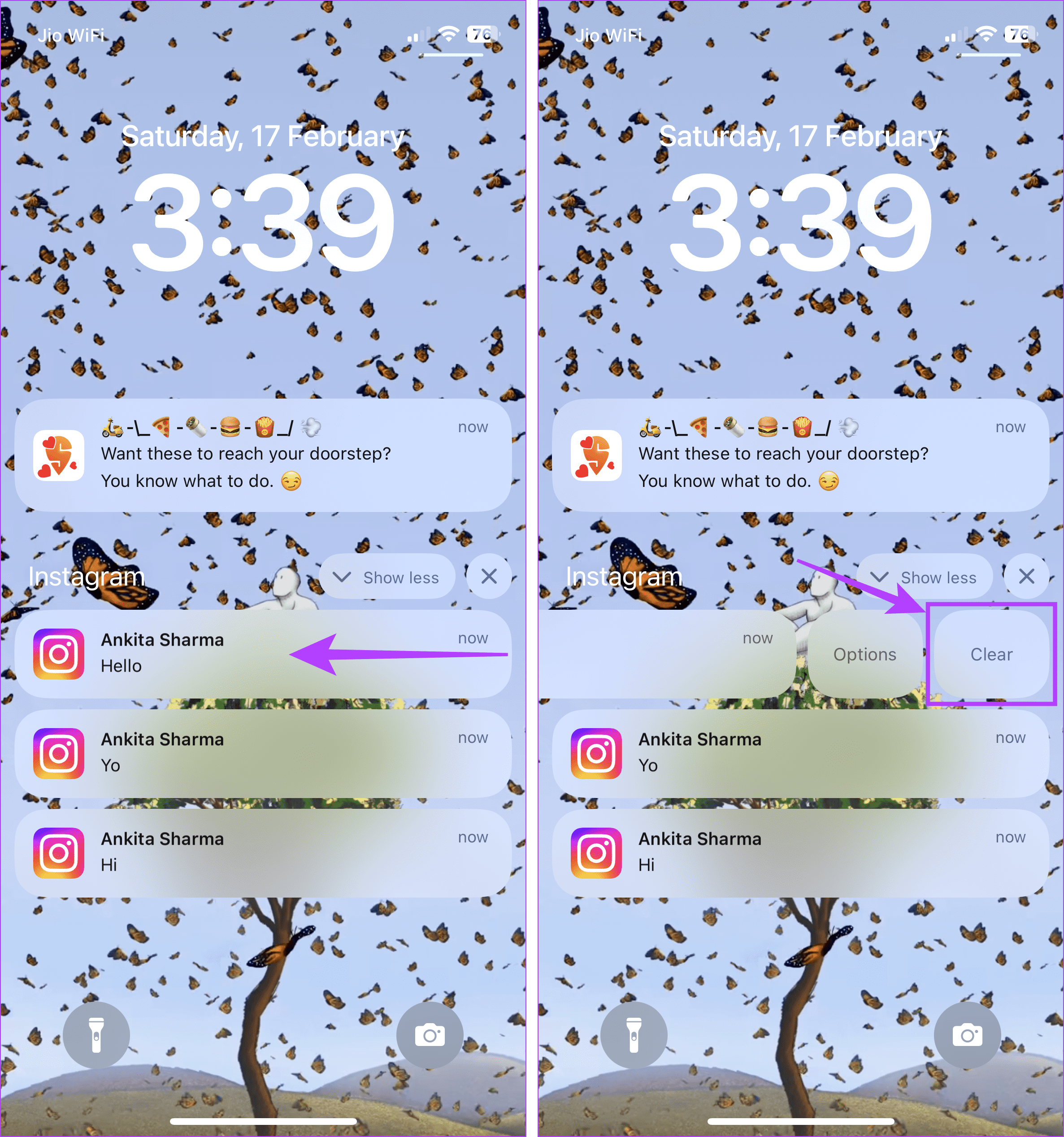
Étape 4 : Ou, si vous souhaitez effacer toute la pile de notifications, appuyez sur l'icône x au-dessus.
Étape 5 : Ensuite, appuyez sur Effacer.
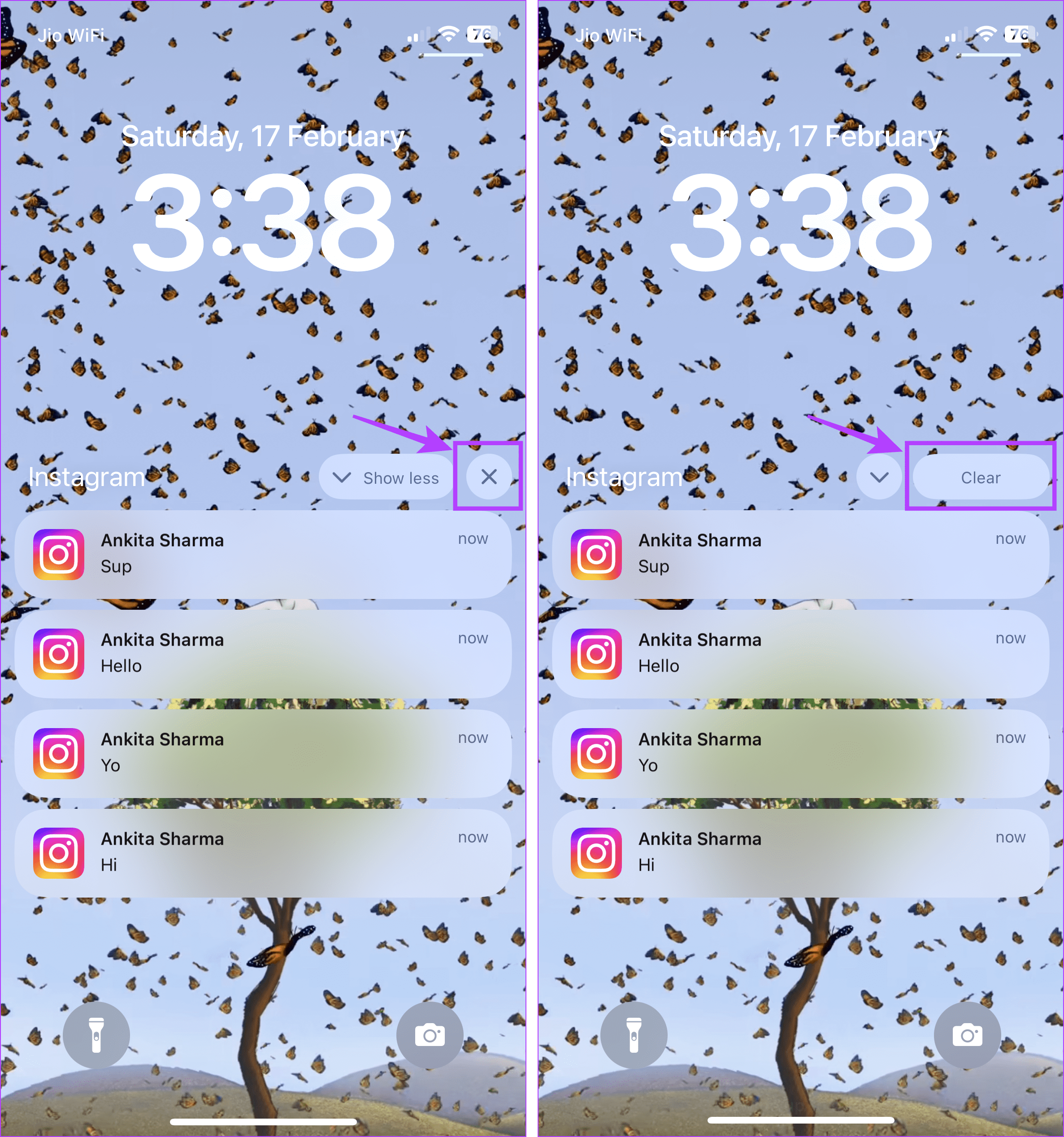
Cela effacera toute la pile de notifications sur votre iPhone. Vous pouvez également répéter ces étapes pour effacer toute autre pile de notifications.
Pouvez-vous effacer les anciennes notifications sur iPhone
Les anciennes notifications iPhone apparaîtront dans le centre de notifications. Sauf si vous avez préalablement effacé ces notifications de l'écran de verrouillage de l'iPhone, elles y resteront. Dans ce cas, vous pouvez les effacer tout en conservant les notifications récentes à l'écran. Suivez les étapes ci-dessous pour le faire.
Étape 1 : Déverrouillez votre iPhone et déroulez le coin supérieur gauche pour ouvrir le centre de notifications.
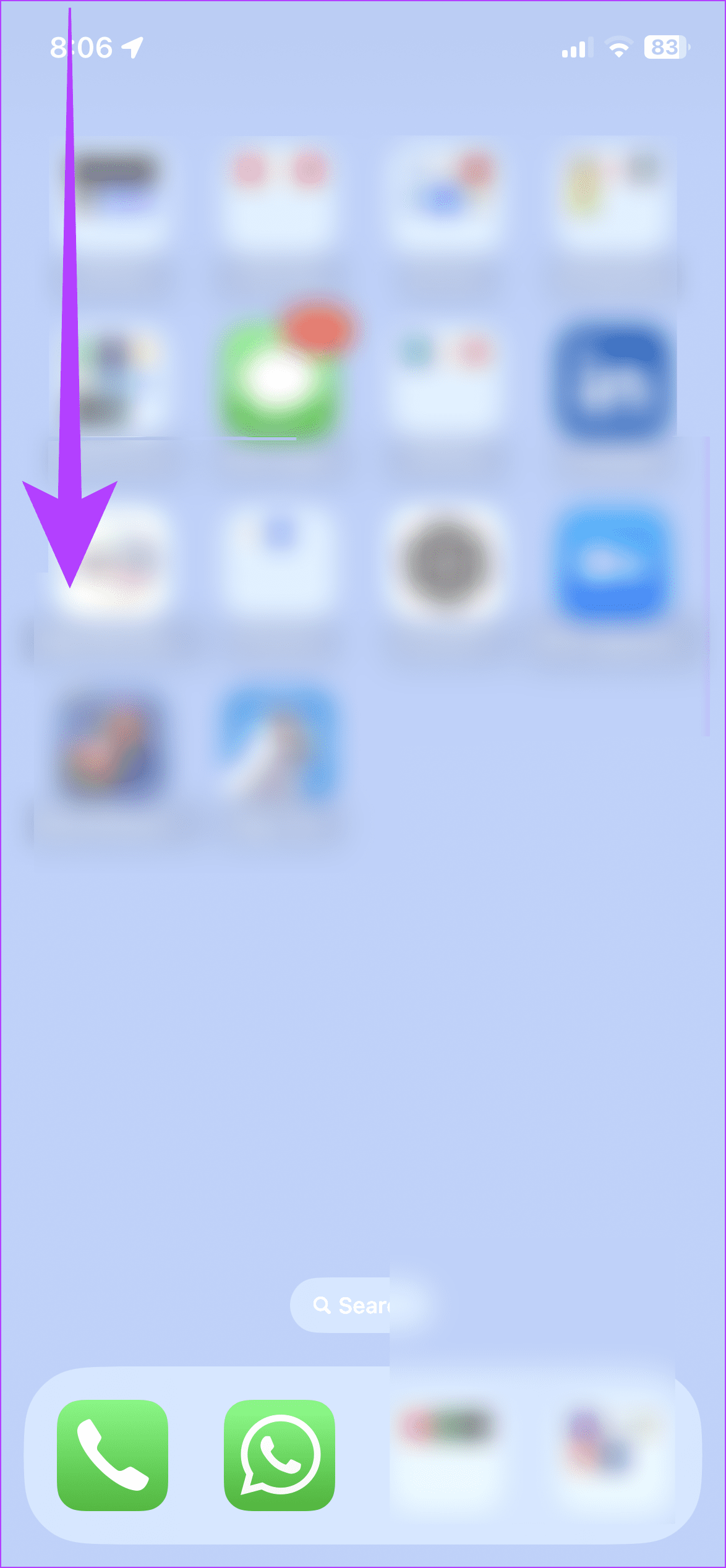
Étape 2 : Maintenant, accédez au Centre de notifications et appuyez sur l'icône x devant celui-ci.
Étape 3 : Ensuite, appuyez sur Effacer.
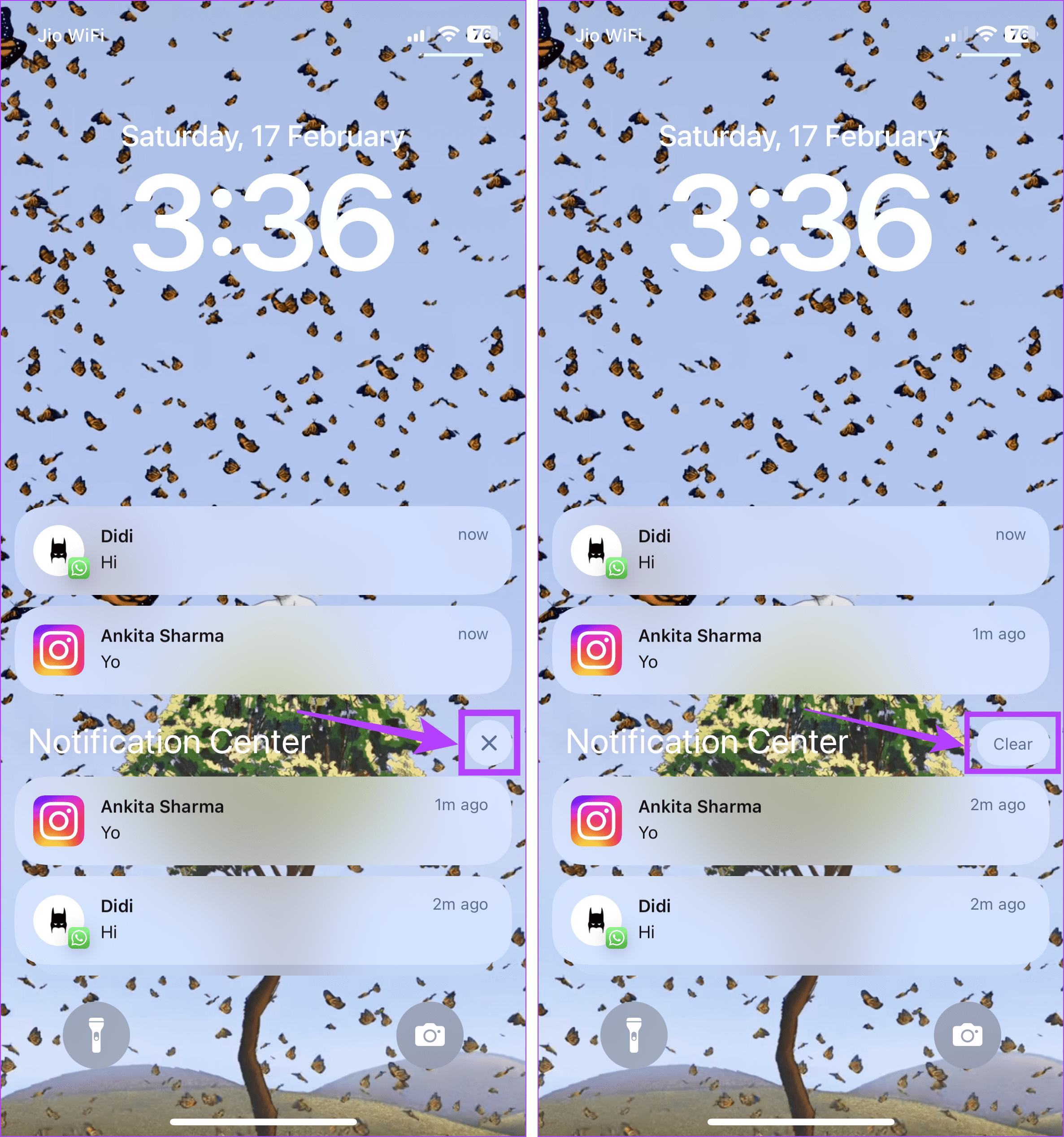
Cela effacera instantanément les anciennes notifications sur votre iPhone. Si vous souhaitez effacer des anciennes notifications spécifiques, maintenez-les enfoncées et faites-les glisser vers la gauche individuellement. Ou utilisez les étapes mentionnées ci-dessus pour effacer toutes les piles de notifications. Veuillez noter que les notifications nouvellement reçues seront toujours visibles.
Bonus : Comment désactiver les notifications sur votre iPhone
Si vous en avez assez d'effacer les notifications sur l'écran de verrouillage de l'iPhone, désactivez les notifications pour les applications concernées. Ou, si vous ne souhaitez pas recevoir de notifications, activez NPD. Une fois cela fait, cela empêchera les notifications d’apparaître sur votre iPhone. Voici comment procéder.
1. Pour les applications uniques
Étape 1 : Ouvrez l'application Paramètres sur votre iPhone. Ensuite, appuyez sur Notifications.
Étape 2 : Faites défiler les applications actuellement installées et appuyez sur celle qui vous intéresse.
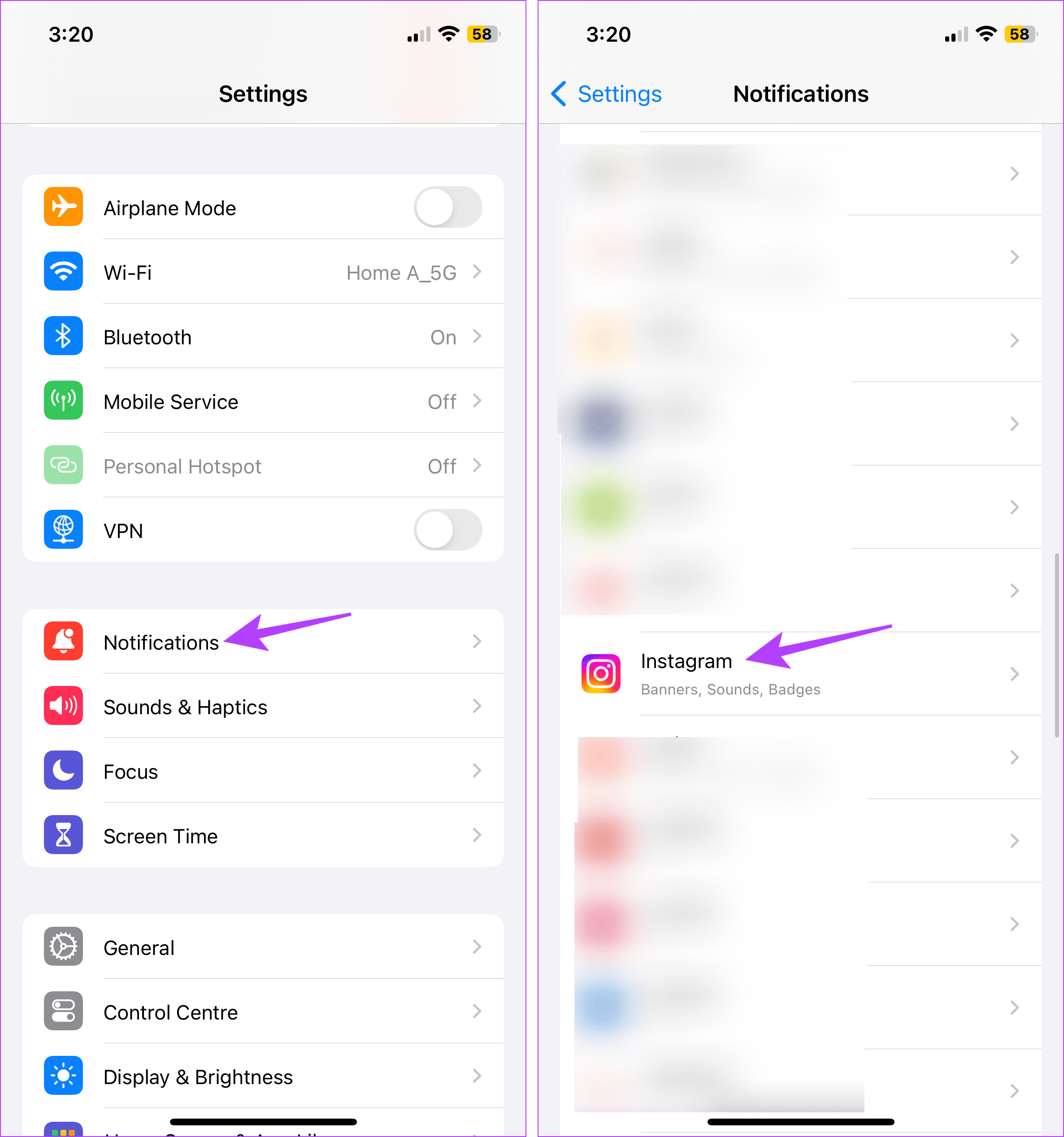
Étape 3 : Ici, désactivez la bascule pour Autoriser les notifications.
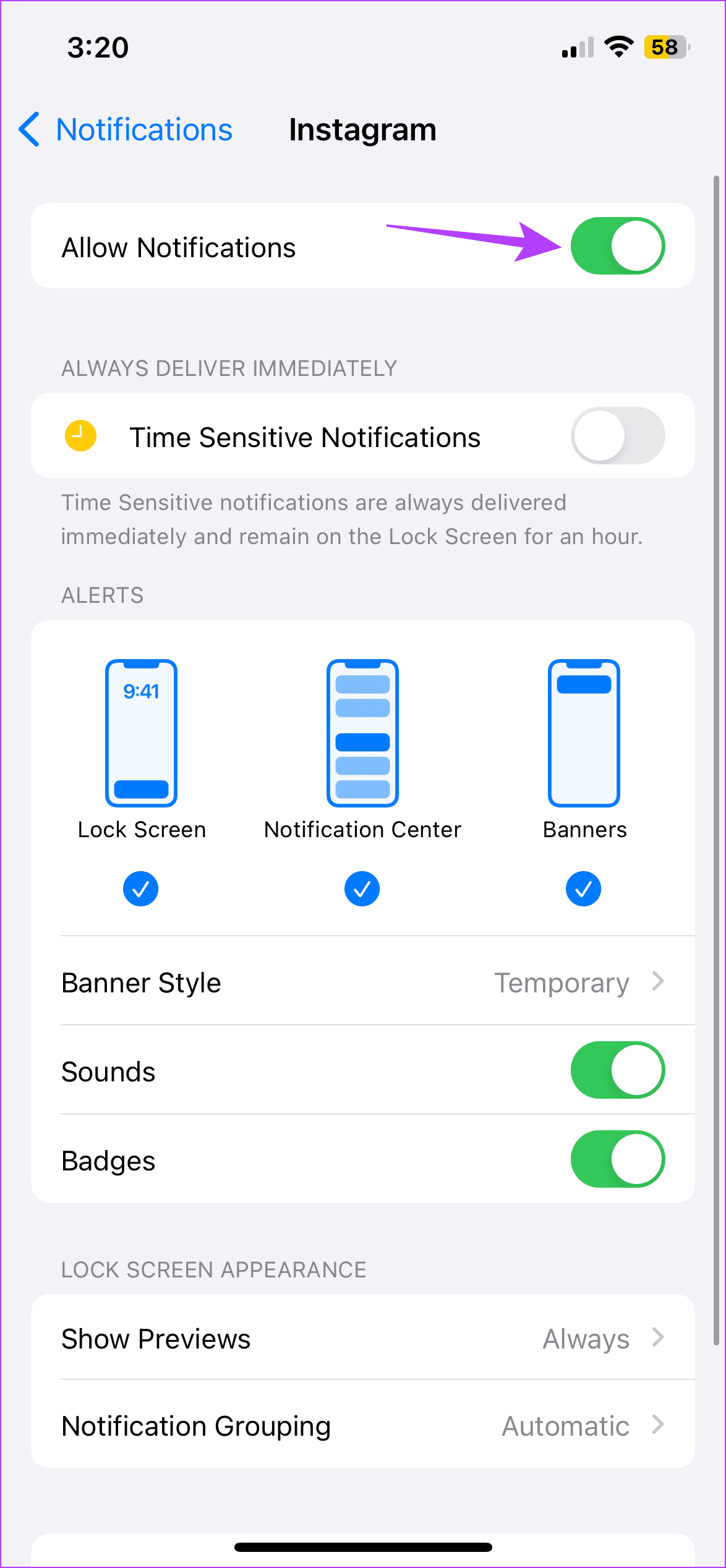
Vous pouvez revenir à la page des paramètres de notification et répéter ces étapes pour désactiver les notifications de toute autre application sur votre iPhone.
2. Utiliser le MDN
Étape 1 : Déroulez vers le bas depuis le coin supérieur droit de l'écran de votre appareil. Ou, si votre iPhone dispose d'un bouton Accueil, tirez vers le haut depuis le bas de l'écran pour ouvrir le Centre de contrôle.
Étape 2 : Ici, appuyez sur Focus. Si cela ne fonctionne pas, appuyez longuement sur Focus.
Étape 3 : Dans les options, appuyez sur Ne pas déranger.
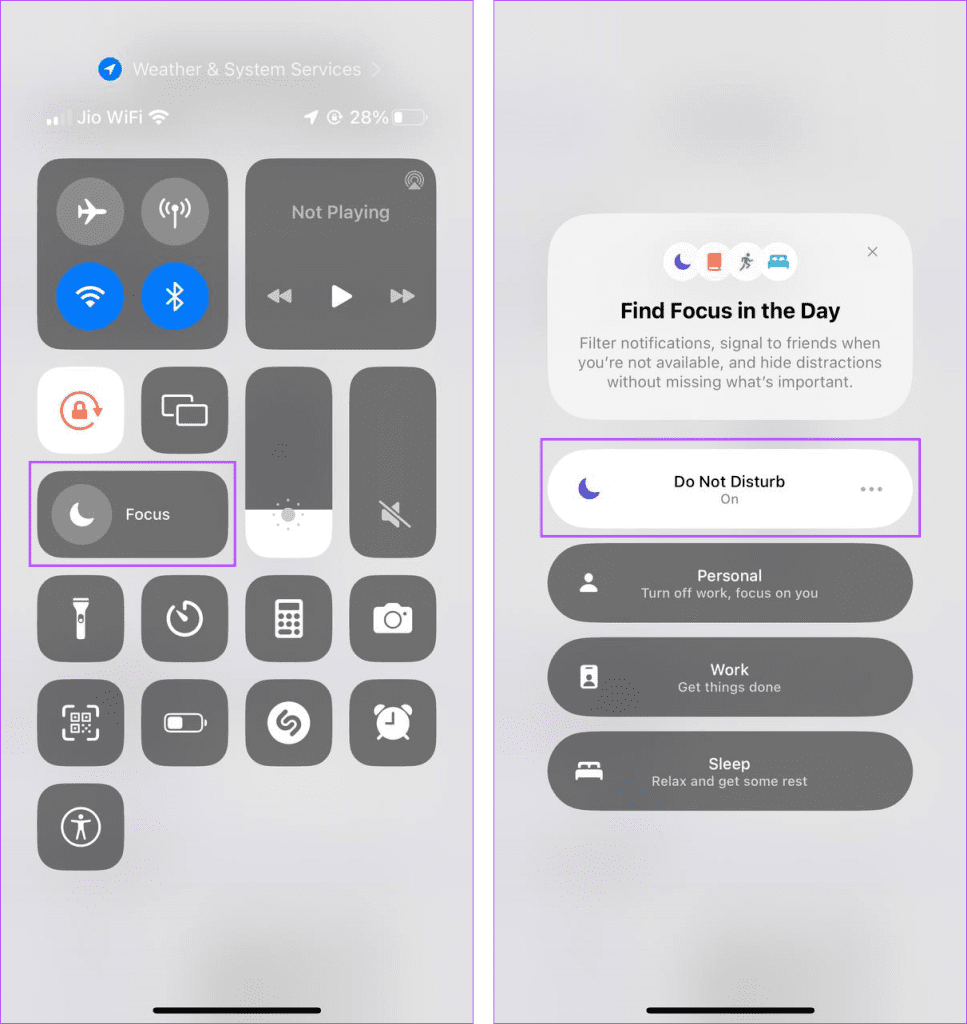
Cela bloquera temporairement les notifications et toute autre alerte sur votre iPhone. Cependant, notez que vous recevrez des notifications une fois que vous aurez désactivé le mode NPD sur votre iPhone.
Effacer toutes les notifications sur votre iPhone
Trop de notifications à la fois peuvent être écrasantes et encombrer l'écran. Nous espérons donc que cet article vous a aidé à mieux comprendre la suppression des notifications sur votre iPhone. Ou, s'ils ne sont plus nécessaires, comment les bloquer complètement.
-
 Vous rencontrez le code d’erreur 0xE00101B0 d’Overwatch 2 ? Voici le guideÊtes-vous dérangé par le code d'erreur Overwatch 2 0xE00101B0 ? Comment y remédier ? Vous êtes au bon endroit. Dans cet article, MiniTool vous pro...Tutoriel logiciel Publié le 2024-11-08
Vous rencontrez le code d’erreur 0xE00101B0 d’Overwatch 2 ? Voici le guideÊtes-vous dérangé par le code d'erreur Overwatch 2 0xE00101B0 ? Comment y remédier ? Vous êtes au bon endroit. Dans cet article, MiniTool vous pro...Tutoriel logiciel Publié le 2024-11-08 -
 Où se trouve mon ordinateur ou l'explorateur de fichiers sur MacComment utiliser le Finder sur MacBook Voici ce que chaque emplacement implique dans la fenêtre de la barre latérale du Finder. Récents : Le dossier ...Tutoriel logiciel Publié le 2024-11-08
Où se trouve mon ordinateur ou l'explorateur de fichiers sur MacComment utiliser le Finder sur MacBook Voici ce que chaque emplacement implique dans la fenêtre de la barre latérale du Finder. Récents : Le dossier ...Tutoriel logiciel Publié le 2024-11-08 -
 Téléchargez les fonds d'écran officiels de macOS Sequoia (4K) iciC'est à nouveau cette période de l'année : Apple vient de conclure son discours d'ouverture de la WWDC 2024, dévoilant une série d'ann...Tutoriel logiciel Publié le 2024-11-08
Téléchargez les fonds d'écran officiels de macOS Sequoia (4K) iciC'est à nouveau cette période de l'année : Apple vient de conclure son discours d'ouverture de la WWDC 2024, dévoilant une série d'ann...Tutoriel logiciel Publié le 2024-11-08 -
 9 façons de corriger l’erreur « Mettre à jour les paramètres de l’appareil pour accepter les transferts multimédias » sous Windows 11Lorsque vous connectez votre Android ou iPhone à votre appareil Windows, vous pouvez voir la plupart des fichiers dans l'application Photos. C'...Tutoriel logiciel Publié le 2024-11-08
9 façons de corriger l’erreur « Mettre à jour les paramètres de l’appareil pour accepter les transferts multimédias » sous Windows 11Lorsque vous connectez votre Android ou iPhone à votre appareil Windows, vous pouvez voir la plupart des fichiers dans l'application Photos. C'...Tutoriel logiciel Publié le 2024-11-08 -
 Comment réparer le retard de Dead Rising Deluxe Remaster sous WindowsAvez-vous entendu parler de ce jeu - Dead Rising Deluxe Remaster ? Il est sorti il n'y a pas longtemps et certains joueurs peuvent rencontrer le...Tutoriel logiciel Publié le 2024-11-08
Comment réparer le retard de Dead Rising Deluxe Remaster sous WindowsAvez-vous entendu parler de ce jeu - Dead Rising Deluxe Remaster ? Il est sorti il n'y a pas longtemps et certains joueurs peuvent rencontrer le...Tutoriel logiciel Publié le 2024-11-08 -
 5 façons de réparer l'application Google Photos n'affichant pas toutes les photosCorrections de base Vérifiez votre connexion réseau – Assurez-vous que votre téléphone est connecté à une bonne connexion Internet. Vérifiez sa vitess...Tutoriel logiciel Publié le 2024-11-08
5 façons de réparer l'application Google Photos n'affichant pas toutes les photosCorrections de base Vérifiez votre connexion réseau – Assurez-vous que votre téléphone est connecté à une bonne connexion Internet. Vérifiez sa vitess...Tutoriel logiciel Publié le 2024-11-08 -
 Comment changer le numéro de téléphone FaceTimeModifier le numéro de téléphone FaceTime sur iPhone Votre numéro de téléphone et votre identifiant Apple deviennent votre identification de l'appe...Tutoriel logiciel Publié le 2024-11-08
Comment changer le numéro de téléphone FaceTimeModifier le numéro de téléphone FaceTime sur iPhone Votre numéro de téléphone et votre identifiant Apple deviennent votre identification de l'appe...Tutoriel logiciel Publié le 2024-11-08 -
 Jusqu'à l'aube Emplacement du fichier de sauvegarde : Comment rechercher et sauvegarder des fichiersJusqu'à Dawn est sorti pour la première fois sur PS4 en août 2015. Ce jeu est désormais disponible pour les joueurs PS5 et Windows. La plupart des...Tutoriel logiciel Publié le 2024-11-08
Jusqu'à l'aube Emplacement du fichier de sauvegarde : Comment rechercher et sauvegarder des fichiersJusqu'à Dawn est sorti pour la première fois sur PS4 en août 2015. Ce jeu est désormais disponible pour les joueurs PS5 et Windows. La plupart des...Tutoriel logiciel Publié le 2024-11-08 -
 6 façons de rechercher et de vider la corbeille sur iPhoneLes modèles 64 Go et 128 Go étant un choix populaire, il n'est pas surprenant que les utilisateurs d'iPhone passent occasionnellement en mode ...Tutoriel logiciel Publié le 2024-11-08
6 façons de rechercher et de vider la corbeille sur iPhoneLes modèles 64 Go et 128 Go étant un choix populaire, il n'est pas surprenant que les utilisateurs d'iPhone passent occasionnellement en mode ...Tutoriel logiciel Publié le 2024-11-08 -
 4 façons de corriger la luminosité de l'écran qui ne fonctionne pas sur MacCorrection 1 : vérifier les paramètres de gradation de l'affichage Étape 1 : Ouvrez Paramètres > cliquez sur Batterie dans le menu de gauche. Étap...Tutoriel logiciel Publié le 2024-11-08
4 façons de corriger la luminosité de l'écran qui ne fonctionne pas sur MacCorrection 1 : vérifier les paramètres de gradation de l'affichage Étape 1 : Ouvrez Paramètres > cliquez sur Batterie dans le menu de gauche. Étap...Tutoriel logiciel Publié le 2024-11-08 -
 Nouveaux iPad et 5 autres annonces : à quoi s’attendre de l’événement « Let Loose » d’AppleLe blitz produit "Let Loose" d'Apple du 7 mai se déroule inhabituellement tôt à 7h00 HP / 10h00 HP, avec une première keynote préenregi...Tutoriel logiciel Publié le 2024-11-08
Nouveaux iPad et 5 autres annonces : à quoi s’attendre de l’événement « Let Loose » d’AppleLe blitz produit "Let Loose" d'Apple du 7 mai se déroule inhabituellement tôt à 7h00 HP / 10h00 HP, avec une première keynote préenregi...Tutoriel logiciel Publié le 2024-11-08 -
 Comment afficher des notes dans PowerPoint lors d'une présentation avec un seul moniteurRecherchez l'option Utiliser la vue Présentateur dans l'option « Moniteurs » et cochez la case pour l'activer. Maintenant, sous la même s...Tutoriel logiciel Publié le 2024-11-08
Comment afficher des notes dans PowerPoint lors d'une présentation avec un seul moniteurRecherchez l'option Utiliser la vue Présentateur dans l'option « Moniteurs » et cochez la case pour l'activer. Maintenant, sous la même s...Tutoriel logiciel Publié le 2024-11-08 -
 Code d'erreur de connexion Steam E87 sous Windows : guide de dépannageSteam est une plate-forme numérique populaire parmi les amateurs de jeux, proposant de nombreux jeux vidéo et fonctionnalités communautaires. Cependan...Tutoriel logiciel Publié le 2024-11-08
Code d'erreur de connexion Steam E87 sous Windows : guide de dépannageSteam est une plate-forme numérique populaire parmi les amateurs de jeux, proposant de nombreux jeux vidéo et fonctionnalités communautaires. Cependan...Tutoriel logiciel Publié le 2024-11-08 -
 Google permet désormais aux membres de la famille de partager des mots de passe sur Android : comment ça marcheRemarque : Si l'interface utilisateur de votre téléphone est différente, ouvrez Google Password Manager en le recherchant. Étape 3...Tutoriel logiciel Publié le 2024-11-08
Google permet désormais aux membres de la famille de partager des mots de passe sur Android : comment ça marcheRemarque : Si l'interface utilisateur de votre téléphone est différente, ouvrez Google Password Manager en le recherchant. Étape 3...Tutoriel logiciel Publié le 2024-11-08 -
 Corrigez rapidement l’erreur 0x00000191 du Microsoft Store sous Windows 10/11Si vous êtes dérangé par l'erreur 0x00000191 du Microsoft Store, cet article sur la solution MiniTool peut vous guider pour vous débarrasser de ce...Tutoriel logiciel Publié le 2024-11-08
Corrigez rapidement l’erreur 0x00000191 du Microsoft Store sous Windows 10/11Si vous êtes dérangé par l'erreur 0x00000191 du Microsoft Store, cet article sur la solution MiniTool peut vous guider pour vous débarrasser de ce...Tutoriel logiciel Publié le 2024-11-08
Étudier le chinois
- 1 Comment dit-on « marcher » en chinois ? 走路 Prononciation chinoise, 走路 Apprentissage du chinois
- 2 Comment dit-on « prendre l’avion » en chinois ? 坐飞机 Prononciation chinoise, 坐飞机 Apprentissage du chinois
- 3 Comment dit-on « prendre un train » en chinois ? 坐火车 Prononciation chinoise, 坐火车 Apprentissage du chinois
- 4 Comment dit-on « prendre un bus » en chinois ? 坐车 Prononciation chinoise, 坐车 Apprentissage du chinois
- 5 Comment dire conduire en chinois? 开车 Prononciation chinoise, 开车 Apprentissage du chinois
- 6 Comment dit-on nager en chinois ? 游泳 Prononciation chinoise, 游泳 Apprentissage du chinois
- 7 Comment dit-on faire du vélo en chinois ? 骑自行车 Prononciation chinoise, 骑自行车 Apprentissage du chinois
- 8 Comment dit-on bonjour en chinois ? 你好Prononciation chinoise, 你好Apprentissage du chinois
- 9 Comment dit-on merci en chinois ? 谢谢Prononciation chinoise, 谢谢Apprentissage du chinois
- 10 How to say goodbye in Chinese? 再见Chinese pronunciation, 再见Chinese learning

























